- Avaa Apple ID
- Ohita iCloud-aktivointilukko
- Doulci iCloud -lukitustyökalu
- Factory Unlock iPhone
- Ohita iPhone-pääsykoodi
- Nollaa iPhone-salasana
- Avaa Apple ID
- Avaa iPhone 8 / 8Plus
- iCloud-lukituksen poisto
- iCloud Unlock Deluxe
- iPhone Lukitse näyttö
- Avaa iPad
- Avaa iPhone SE
- Avaa Tmobile iPhone
- Poista Apple ID -salasana
Kuinka avata MacBook Pro ilman Apple ID:tä tai salasanaa helposti
 Päivitetty Lisa Ou / 29. tammikuuta 2024 16:30
Päivitetty Lisa Ou / 29. tammikuuta 2024 16:30Kuinka avaan MacBook Pron lukituksen ilman Apple ID:tä tai salasanaa? Hyvää päivää! Serkku tarvitsi kannettavan kouluprojektiin, joten lainasin hänelle MacBookin. Kun hän palautti sen, vaihdoin heti salasanan, koska tunnen oloni epämukavaksi, kun muut voivat käyttää gadgetejani ilman salasanasuojausta. Ongelmana on, että uusi salasanani oli hieman monimutkainen, joten unohdin sen yksityiskohtaisesti. Osaisiko joku ehdottaa ratkaisuja?
Apple-laitteet, kuten iPhonet, tunnetaan sujuvasta ja tehokkaasta suorituskyvystään. Mutta riippumatta siitä, kuinka hieno laite on, se voi silti kohdata ongelman, kuten yllä olevassa tapauksessa. Jos Yahoo-sähköpostisi ei toimi hyvin tai se ei toimi kunnolla, mahdollisin syy on epävakaa verkko. Ehkä Internet-yhteytesi on huono, mikä aiheuttaa Yahoo-sähköpostisi toimintahäiriön.
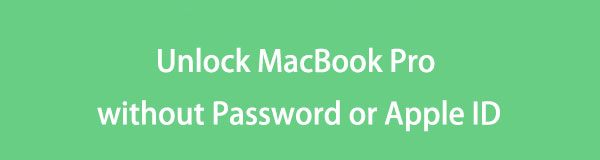
Toisaalta ongelma voi johtua myös verkkoasetuksistasi, iPhonen suojauksesta jne. Tästä huolimatta ei ole syytä huoleen, sillä tämä viesti antaa tarvittavat tiedot ongelman korjaamiseen. Menetelmien kuvaukset, menettelyt ja paljon muuta ovat seuraavissa osissa, joten varmista, että navigoit ohjeissa oikein, jotta voit nauttia onnistuneesta korjausprosessista.

Opasluettelo
Osa 1. MacBook Pron lukituksen avaaminen ilman salasanaa tai Apple ID:tä
Jos unohdat salasanasi ja Apple ID:n, voit yrittää avata MacBook Pron lukituksen kahdella tapaa. Perusteellisen tutkimuksen jälkeen voimme myös varmistaa, että ne ovat tehokkaita ja niillä on kätevimmät toimenpiteet muiden tekniikoiden joukossa. Älä siis epäröi luottaa ja suorittaa ne oikein MacBookissa lukituksen avaamiseksi.
FoneLab Auttaa avaamaan iPhone-näytön, poistaa Apple ID: n tai sen salasanan, poistaa näytön ajan tai rajoitusten pääsykoodin sekunteina.
- Auttaa avaamaan iPhone-näytön.
- Poistaa Apple ID: n tai sen salasanan.
- Poista näytön aika tai rajoituksen pääsykoodi sekunteina.
Tapa 1. Avaa MacBook Pron lukitus toisen järjestelmänvalvojan tilin kautta
Kun käyttäjät unohtavat MacBookin salasanansa, toisen järjestelmänvalvojan tilin käyttäminen on ensimmäinen ratkaisu. Ehkä jotkut perheenjäsenistäsi käyttävät myös MacBookia, ja he käyttävät järjestelmänvalvojan tiliä. Voit pyytää heidän kirjautumistietojaan päästäksesi heidän tililleen ja vaihtaaksesi MacBook-tilisi salasanan. Muista kuitenkin, että sen tulee olla järjestelmänvalvojan tili, ei tavallinen. Jos ei, et voi muuttaa paljon asetuksia, mukaan lukien salasanoja. joten tämä prosessi ei ole käytettävissä MacBook Prossa.
Tarkkaile alla olevaa asianmukaista prosessia selvittääksesi, kuinka MacBook Pron lukitus avataan ilman salasanaa tai Apple ID:tä toisen järjestelmänvalvojan tilin kautta:
Vaihe 1Avaa MacBook Pro ja kirjaudu sisään käyttämällä järjestelmänvalvojan tiliä, jolle salasana on unohtunut. Kun käytät toista tiliä, siirry kohtaan Omenavalikko ja valita Järjestelmäasetukset ikkunasta.
Vaihe 2Napsauta sitten Käyttäjät ja ryhmät vasemmassa sarakkeessa nähdäksesi MacBookin käyttäjänimet. Valitse sitten i-symboli tilisi käyttäjänimen vieressä ja napsauta Muuta salasana. Aseta ja vahvista uusi salasanasi pyydettäessä ja kirjaudu sitten ulos palataksesi omalle tilillesi käyttämällä uutta salasanaa.
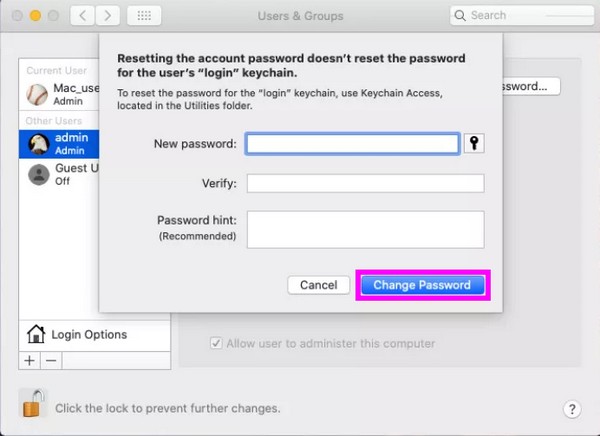
Tapa 2. Avaa MacBook Pro nollauksella palautustilassa
Toinen suosittu ja tehokas tapa avata MacBookin lukitus ilman salasanaa tai Apple ID:tä on nollaus. Jos nollaat sen, salasanalukko poistetaan automaattisesti. Mutta koska MacBook on lukittu, tavallista nollausmenetelmää ei tarjota. Sen sijaan sinun on asetettava se ensin palautustilaan ja sitten nollattava se käytettävissä olevilla vaihtoehdoilla. Sillä välin suosittelemme, että harkitset huolellisesti ennen tämän tekniikan suorittamista. Kuten ehkä tiedätkin, nollaus poistaa kaiken MacBookin sisällön ja asetukset, mukaan lukien tiedostot, sovellukset ja paljon muuta.
Noudata alla olevia tarkkoja ohjeita saadaksesi selville, kuinka MacBook Pron lukitus avataan ilman Apple ID:tä tai salasanaa palautustilassa.
Vaihe 1Käynnistä MacBook uudelleen ja käynnistä se palautustilaan painamalla Command + R. Kun macOS-palautusnäyttö ilmestyy, valitse levy Utility vaihtoehdoista.
Vaihe 2Napsauta sitten pyyhkiä ylimmällä alueella levy Utility näyttö. Kun valintaikkuna avautuu, aseta Muotoiluvaihtoehto APFS:ksi, paina sitten pyyhkiä -välilehteä, jos haluat nollata MacBook Pron ja poistaa sen salasanalukon.
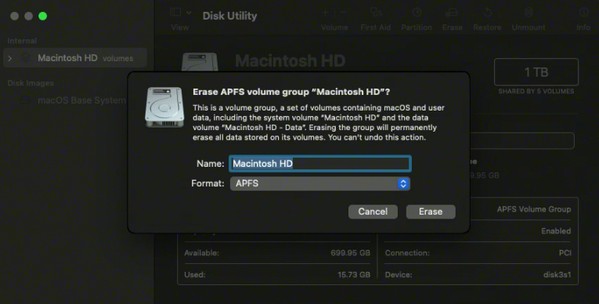
Osa 2. Bonusvinkki - Paras iOS:n lukituksen avaja, jota ei kannata jättää väliin
Toisaalta esittelemme mielellämme FoneLab iOS Unlocker bonuksena. Jos olet unohtanut MacBookin salasanasi, voit myös unohtaa sen unohda iPhonesi tai muun iOS-laitteen salasana myöhemmin. Ole valmis asentamalla tämä ohjelma ja ymmärtämällä, miten se toimii. Tällä tavalla voit ratkaista laitteen lukitusongelmat välittömästi niiden kohtaamisen jälkeen. Tämä työkalu toimii iPhonessa, iPod Touchissa ja iPadissa, pyyhkiä laitteesi salasana, Face ID, Touch ID, Apple ID:n poistaminen, näyttöajan rajoituksen pääsykoodi, iTunesin varmuuskopion salasana ja paljon muuta.
FoneLab Auttaa avaamaan iPhone-näytön, poistaa Apple ID: n tai sen salasanan, poistaa näytön ajan tai rajoitusten pääsykoodin sekunteina.
- Auttaa avaamaan iPhone-näytön.
- Poistaa Apple ID: n tai sen salasanan.
- Poista näytön aika tai rajoituksen pääsykoodi sekunteina.
FoneLab iOS Unlockerilla on suoraviivainen käyttöliittymä, jonka avulla voit ymmärtää ominaisuudet vaivattomasti. Näin ollen voit myös odottaa nopeaa ja vaivatonta toimenpidettä. Samaan aikaan tämä lukituksen avaja tukee useita iPhone-, iPad- ja iPod Touch -malleja, joten ongelmaa ei synny riippumatta siitä, minkä iOS-laitteen lukituksen yrität avata. Se toimii myös erilaisissa tilanteissa, kuten reagoimattomassa näytössä, vammaisessa laitteessa jne., mikä tekee siitä hyödyllistä.
Saat alla olevat käyttäjäystävälliset ohjeet mallina iOS-laitteen lukkojen poistamiseen FoneLab iOS Unlocker:
Vaihe 1Lataa FoneLab iOS -ohjelman asennusohjelma Ilmainen lataus -välilehti sivun vasemmalla alueella. Kun olet tallentanut, aloita asennus, ja olennaiset komponentit latautuvat automaattisesti. Valmiustilassa, kunnes alla oleva tilapalkki on valmis, ja käynnistä sen jälkeen juuri asennettu lukituksen avaja käyttääksesi sitä iOS-laitteissasi.
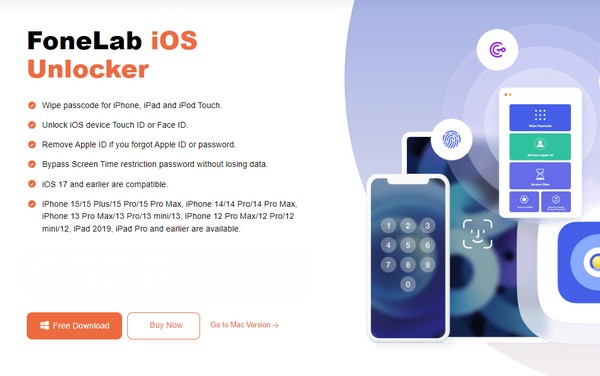
Vaihe 2Lukituksen poistoominaisuudet näkyvät ensisijaisessa käyttöliittymässä, mukaan lukien Pyyhi pääsykoodi, Poista Apple ID, Screen Time ja paljon muuta. Valitse tarvittava toiminto jatkaaksesi ja liitä sitten USB-johto iOS-laitteeseen ja tietokoneeseen. Oletetaan, että valitsit Pyyhi pääsykoodi. Klikkaus Aloita sen sivun alaosassa.
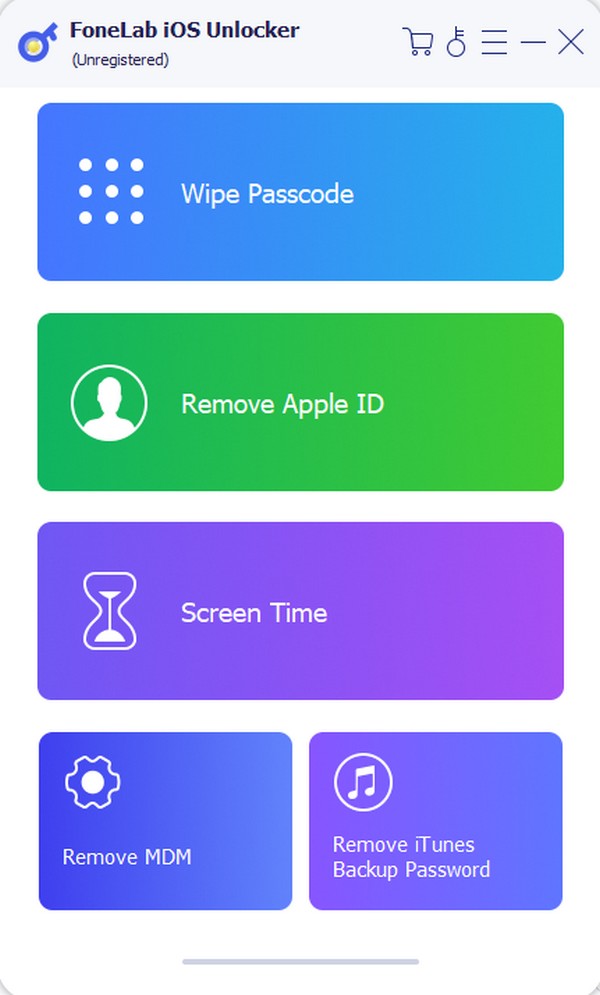
Vaihe 3Myöhemmin sinun on vahvistettava, ovatko iOS-laitteestasi näytettävät tiedot oikein, mukaan lukien laiteluokka, malli, tyyppi jne. Napsauta sitten Aloita ja odota, kunnes laiteohjelmistopaketti laitteen lukituksen avaamiseksi on ladattu. Napsauta sitten avata ja vahvista se syöttämällä 0000 seuraavassa näytössä. Lopuksi rasti avata taas loppuun.
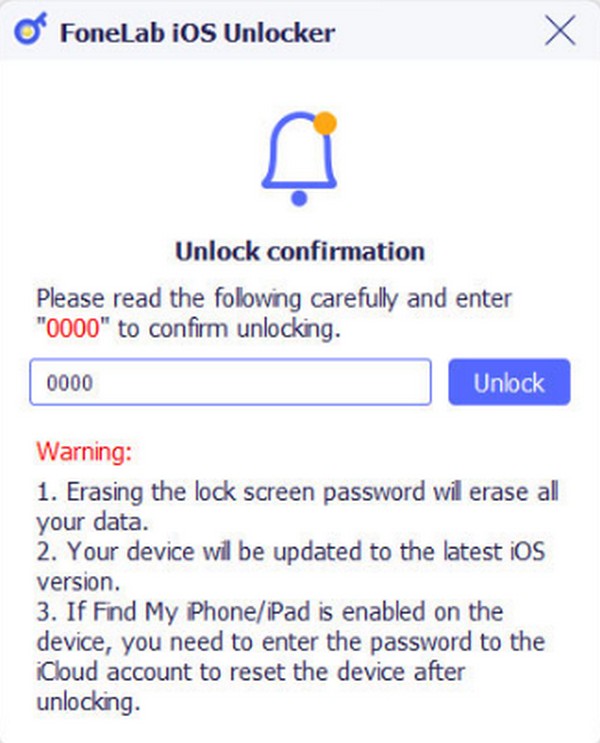
FoneLab Auttaa avaamaan iPhone-näytön, poistaa Apple ID: n tai sen salasanan, poistaa näytön ajan tai rajoitusten pääsykoodin sekunteina.
- Auttaa avaamaan iPhone-näytön.
- Poistaa Apple ID: n tai sen salasanan.
- Poista näytön aika tai rajoituksen pääsykoodi sekunteina.
Osa 3. Usein kysyttyä MacBook Pron lukituksen avaamisesta ilman salasanaa tai Apple ID:tä
Voinko avata Macin ilman salasanaani?
Kyllä se on. Ehkä sinulla ei ole salasanaa tai olet unohtanut vain yhden MacBook-tilisi salasanaa. Voit silti avata ja käyttää sitä toisella tilillä, erityisesti järjestelmänvalvojan tilillä. Sen avaaminen toisen tilin kautta olisi kuitenkin mahdotonta, jos vain yksi tili olisi tallennettu MacBookiin. Siksi sen palauttaminen palautustilan kautta on ainoa vaihtoehto. Lisätietoja on tämän artikkelin osan 1 menetelmä 2 -osiossa.
Poistaako palautustilan nollaus kaikki MacBookin tiedot?
Kyllä. Siksi sinun on harkittava huolellisesti, jos haluat jatkaa tällä menetelmällä. Mutta jos olet tallentanut varmuuskopion iCloudiin, Time Machineen jne., MacBook-tietosi voivat silti palata, jos käsittelet palautusmenetelmiä.
FoneLab Auttaa avaamaan iPhone-näytön, poistaa Apple ID: n tai sen salasanan, poistaa näytön ajan tai rajoitusten pääsykoodin sekunteina.
- Auttaa avaamaan iPhone-näytön.
- Poistaa Apple ID: n tai sen salasanan.
- Poista näytön aika tai rajoituksen pääsykoodi sekunteina.
Siinä on kaikki tärkeimmät toimenpiteet MacBook Pron lukituksen avaamiseksi, jos sinulla ei ole Apple ID:tä tai olet unohtanut sen salasanan. Sillä välin tämänkaltaisia artikkelioppaita on saatavilla osoitteessa FoneLab iOS Unlocker sivustoa, jos haluat tutustua muihin laiteratkaisuihin.
